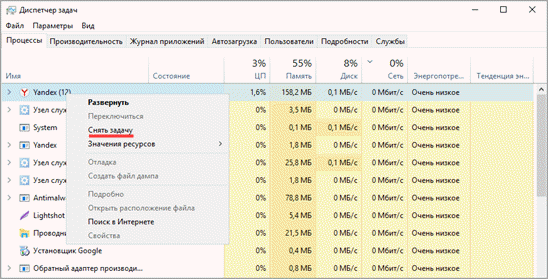Подключение дополнительной опции
Ускорение от Ростелекома подключить весьма просто и можно это сделать несколькими способами:
- Самостоятельно, через Личный кабинет абонента
- Позвонить на номер горячей линии
- Оставить заявку в офисе обслуживания компании
Каждый клиент компании может выбрать наиболее удобный вариант для подключения опций Турбо-ускорение или Ночное ускорение.
Подключение через Личный кабинет
Самостоятельно выбрать и подключить ночное ускорение или Турбо-ускорение Ростелеком позволил и через личный кабинет. В него необходимо войти или авторизоваться, если эта процедура еще не была пройдена. Выбрать в меню вкладку Интернет. Здесь можно просмотреть информацию о тарифном плане и подробно ознакомиться с условиями подключения интересуемых опций. После этого поставить галочку напротив окошка Ускорение. Все. Скорость увеличена.
Подключение через call — центр
Если по каким — либо причинам самостоятельно подключить Турбо-ускорение от Ростелекома не удается, можно позвонить в круглосуточную службу поддержки клиентов. Номер call — центра находиться на официальном сайте Ростелеком. Специалист контактного центра поможет осуществить процесс подключения, но будет необходимо назвать паспортные данные человека, оформившего договор на предоставлении услуг.
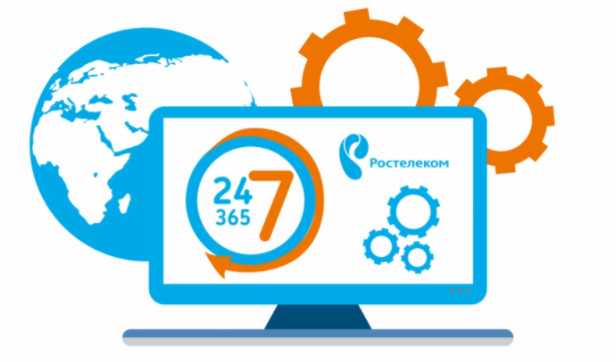
Подключение Турбо-ускорения возможно неограниченное количество раз и доступно в личном кабинете абонента
Это способ удобен тем, что оператор сам посмотрит возможность предоставления услуг по ускорению. Подключение осуществляется практически моментально. И кроме этого, можно получит подробную информацию о стоимости ускорения Ростелекома, способах оплаты.
Обращение в офис обслуживания
Оформить заявку на подключение ночного ускорения или Турбо-ускорения от Ростелекома можно в офисе компании. Необходим личный визит этого учреждения. Специалист офиса предложит заключить договор на предоставление дополнительных услуг. Для оформления обязательно наличие документов, удостоверяющих личность абонента. Заявка рассматривается несколько дней, через этот срок доступ к использованию опциями будет открыт.
Дополнительная опция ускорения Ростелекома не входит в базовые пакеты подключения, но она предоставляется широкому кругу клиентов. Цель Турбо-ускорения и ночного ускорения – повысить качество предоставляемых Ростелеком услуг и сделать пользование интернетом более комфортным и приятным. Подробную информацию о стоимости и подключении ускорения необходимо узнавать на сайте Ростелекома, так как условия могут отличаться в зависимости от зоны обслуживания.

Предложения интернет-подключений от Ростелеком очень выгодны – на сегодняшний день компания предоставляет наиболее широкую линейку тарифных планов и возможностей. Однако, как и во всех случаях, когда приходится использовать электронику и оборудование, возникают неполадки. Самая частая из них – это несоответствие скоростей передачи данных заявленным или резкое падение скорости подключения.
Чем объясняется медленная скорость соединения?
В отношении причин низкого коннекта, их может быть несколько:
— прежде всего, низкое качество применяемого оборудования. Если вашему роутеру больше 2-3-х лет, скорее всего, максимальную скорость обеспечения доступа к интернету он не сможет вам гарантировать. Как известно, новые устройства соответствуют совсем другим стандартам скорости, и ваши 10 Мбит/с уже вряд ли сегодня кого-то устроят. Чтобы узнать технические характеристики вашего маршрутизатора, обратитесь к документации устройства, доступной в интернете на официальном сайте компании-производителя. Также имеет значение число передающих антенн, которыми оснащен маршрутизатор. Для качественной связи их должно быть, как минимум, 2, и это обеспечит больший диапазон покрытия сигнала;
— невысокая дальность передачи сигнала. Дальность передачи трафика имеет такое же отношение к скорости, как и первый пункт. Чем ближе вы находитесь к точке доступа, тем более высокой будет скорость, и наоборот. Покупка современной модели роутера также способна разрешить эту проблему в вашу пользу;
— дешевый тарифный план. Этот пункт важен, только если вы живете вдали от крупных городов, и ваш провайдер не в силах обеспечить высокую пропускную способность сети. Если ваша скорость – не менее 50 Мбит/с, то насчет этого параметра можете особо не волноваться;
— излишняя загрузка операционки сторонними приложениями и проникновение вредоносного кода. Если во время обмена трафиком с сервером ваша ОС чересчур перегружена, это можно объяснить излишней загроможденностью системы сторонним ПО. Удалите ненужные вам программы через менеджер приложений. Еще одна вероятная причина – это попадание на ваш жесткий диск червя или ботнета, полностью сжирающего ваш трафик. В данном случае вам предстоит позаботиться о чистке ПК от вирусов, воспользовавшись одним из соответствующих продуктов для чистки (Avast или Dr.Web CureIt);
— поврежденное оборудование. Если роутер случайно упал на пол или на твердую поверхность, возможно, устройство оказалось повреждено, и придется его отнести в ремонт. Особенно критичным является повреждение раздающей антенны, поскольку такой тип поломки оказывает прямое влияние на качество передающего сигнала;
— устаревшая прошивка
Программная прошивка имеет немаловажное значение в обеспечении высокой скорости Wi-Fi подключения. Со временем разработчики исправляют крупные системные ошибки и даже полностью меняют оболочку прошивки
Так что, если вы дано не обновлялись – самое время подумать об этом: процедура совсем простая, и не требует никаких особых навыков и умений.
Как повысить скорость интернета на ПК через редактор групповой политики на Windows 7, 10
В Windows есть система, резервирующая около 20 % канала по умолчанию. Соответственно, пользователь получает не больше 4/5 от той скорости, какую предоставляет провайдер. Можно вручную уменьшить размер этого параметра, что существенно повлияет на увеличение скорости загрузки страниц.
Настройка планировщика пакетов
Для того, чтобы уменьшить ширину зарезервированного канала в Windows 7, необходимо предпринять следующее:
- В меню «Пуск» выбирается «Выполнить».
- Вводится gpedit.msc.
- В вызванном редакторе — «Конфигурация компьютера».
- «Административные шаблоны».
- «Сеть».
- «Планировщик пакетов QoS».
- Включается «Ограничить резервируемую пропускную способность», для полного снятия резерва задается 0 %.
Ограничения сняты.
На заметку! Современные роутеры также дают возможность использования пакетов QoS, но в этом случае лучше обратиться к специалисту.
Редактор локальной групповой политики
Ускорить интернет через реестр
Также можно ускорить интернет через реестр. Для этого в меню «Пуск» выполняется команда «regedit», запускающая редактор реестра.
Далее необходимо двигаться по маршруту:
- HKEY_LOCAL_MACHINE;
- SOFTWARE;
- Policies;
- Microsoft.
В окне слева на ключе «Windows» создается ключ «Psched».
Нажав ПКМ по этому ключу создается новый параметр типа «DWORD». Ему следует дать имя «NonBestEffortLimit». Для снятия резервного канала ему задается значение «0».
Настройка режима энергосбережения и плана питания
Данная настройка наиболее востребована пользователями ноутбуков. Параметр работы батареи в экономном режиме применяется в случаях, когда ноутбук не подключен к сети, для увеличения времени автономной работы. При подключении электропитания эта функция становится неактуальной и ее можно отключить.
Для этого в меню «Настройки» выбирается «Настройка электропитания», а в ней отмечается «Высокая производительность» или снимается «Энергосбережение». После этого браузер должен начать работать как новый.
Также можно выбрать план питания «Сбалансированный», когда происходит автоматический переход в экономный режим, если процессор не загружен задачами.
Отключение экономии питания
Как улучшить скорость интернета поработав над Microsoft
Компания Microsoft для уменьшения скорости заражения вирусами от одного компьютера к другому и различных Dos атак, ввела ряд ограничений не в нашу пользу. А именно, уменьшила полуоткрытые соединения до 10. Т.е. компьютеру запрещено полуоткрытые исходящие соединения иметь больше десяти.
Если вы откроете больше 10, новые соединения станут в очередь. Напомню, это касается только исходящих соединений. Таким образом мы имеем ограничение скорости соединения с другими ПК. Это отрицательно влияет на одновременную работу многих программ и на общую скорость интернета.
Например из-за этого страдает скорость в программе uTorrent и многих подобных программ, к примеру FileZilla и др. узнать, есть ли на вашем ПК данные соединения, можно с помощью утилиты Half – open limit.
Как включить турбо ускорение Ростелеком?

Провайдер делает все, чтобы его абоненты максимально комфортно пользовались всеми его продуктами. От Интернета зависит многое — качество работы и цифрового телевидения. Именно для улучшения всех этих аспектов разработано турбо ускорение.
Подключение услуги не отнимет много времени, а результат приятно удивит — скорость станет действительно заметно сильней.
Подключить турбо ускорение Ростелеком можно так:
- авторизовавшись в «Личном кабинете» на сайте провайдера (в списке опций нужно найти «Турбо ускорение», и поставить галочку напротив нее);
- позвонив оператору Ростелеком по номеру 8-800-100-08-00 (придется продиктовать паспортные данные);
- в офисе Ростелеком с паспортом.
Подключать сразу несколько опций нельзя, поэтому при подключении турбо ускорения все остальные будут недоступны.
Турбо ускорение подключается на определенные период времени — от 3 часов до 7 дней, в течение которого абонент будет получать максимальную скорость. Отключить в это время услугу нельзя, она деактивируется автоматически по прошествии срока.
Сколько раз можно пользоваться турбо ускорением? Пределов нет, его можно включать сколько угодно и сразу после деактивации.
Стоимость пользования услугой — от 30 рублей.
Имеется еще один вариант, но он подойдет только для «сов», которые предпочитают Интернет-серфинг по ночам. Это ночное ускорение.
Подключив опцию, скорость Интернета будет достигать максимума с 00.00 до 7.00 часов. Стоимость пользования — 60 рублей в месяц.
Калькулятор расчета пеноблоков смотрите на этом ресурсеВсе о каркасном доме можно найти здесь http://stroidom-shop.ru
Как снять комнату в коммунальной квартире смотрите тут comintour.net class=»eliadunit»>
Многим пользователям интернета знакома ситуация — необходимо скачать или загрузить большой объем информации, а скорость передачи данных крайне низкая. Опция Турбо ускорение от Ростелекома позволяет решить эту проблему своим клиентам, подключить которую можно самостоятельно. Что это за услуга и как воспользоваться ее возможностями – подробно далее.
Обновите сетевое оборудование
Используемые сетевые адаптеры могут и дальше нормально работать, но они нуждаются в замене просто по причине морального устаревания. На рынке появляются новые устройства, обеспечивающие более качественные прием и обработку сигнала, вследствие чего удается увеличить скорость интернета. Нуждается в модернизации и сам компьютер: если в нем установлена сетевая карта, то лучше со временем заменить ее на современную модель.
Также рекомендуется использовать более современный стандарт связи (например, WLAN 802.11ac покажет лучшие результаты по сравнению с устаревшим 802.11.n).
Используя роутер, также нельзя забывать, что весь трафик распределяется на все устройства, подключенные к wi-fi. Сегодня интернет используется на телефоне или планшете порой даже чаще, чем на компьютере. Поэтому конфигурировать домашнюю сеть нужно так, чтобы трафика хватало для нормальной работы устройства.
Неверные настройки компьютера
Здесь речь пойдёт не только о самих настройках, но и о приложениях, которые активно используют интернет-канал.
- Настройки антивируса или фаервола. Очень распространенная проблема недостаточной скорости соединения с сетью. Причина в том, что программа защищая вас как от ДДОС атак, так и от загрузки вредоносных программ, также блокирует утечки, если компьютер уже заражен. Все эти действия требуют определённого времени обработки каждого запроса, что существенно понижает скорость. Выход прост, вы можете вовсе отключить подобные программы и использовать их только для периодической проверки компьютера или отключать антивирус на время загрузки больших файлов;
- Используйте браузеры передовых разработчиков. Некоторые ядра, на которых разрабатывают обозреватели существенно устарели или просто являются более медленными, к ним можно отнести Internet Explorer. Проверено практикой, Google Chrome один из лучших представителей нищи, обрабатывает большие объёмы информации максимально быстро;
- Программы, которые грузят интернет соединение. Чем больше подобного рода онлайн приложений, тем меньше скорости выдаст ваш интернет, так как будет загружен другими задачами. К таким приложениям относятся Skype, различные сервисы игр (Battle.net, Steam, Origin), программы с постоянными обновлениями, например Adobe комплект;
- Банально не справляется процессор с обработкой канала. Соединение не сильно грузит процессор, но всё в сумме может замедлить работу.
Также большой проблемой с интернет-соединением как беспроводного так и проводного подключения является неверный DNS сервер.
Чаще всего можно найти гораздо более резвый сервер и отправлять данные через него. Чтобы долго не возиться с этими настройками и не перебирать множество публичных DNS можете загрузить программу namebench от Google, которая автоматически подберёт оптимальный вариант.
Как улучшить скорость интернета отменив обновления
В большинстве программ, в том числе и Windows по умолчанию в настройках стоит проверка обновлений, что также оказывает влияние на скорость интернета. Программы таким образом по тихому уменьшают скорость интернета. Особенно это заметно, если у вас имеется множество установленных программ. Вы на этих программах эту функцию можете просто отключить.
Если её нельзя отключить, (возьмем к примеру программу Фотошоп, каждое обновление здесь весит около 60 Мб), заходим на свой Файрвол, который желательно, что бы был установлен. Он дает возможность делать блокировку определенным программам и смотреть, какие из них хотят обновиться. Можете запретить им это делать.
В случае с обновлением некоторым все же придется включить обновление, т.к. многие приложения в сети работают только с обновлёнными программами, но на большинство смело можете поставить запрет обновлений. Особенно на вашу систему, если она не лицензионная, для предотвращения блокировки.
А теперь давайте опять вернемся ко второму пункту, а именно улучшению скорости с помощью скрытых функций системы. Я думаю, для вас не является секретом, что для того, что бы скорость соединения было оптимальным и на высоте, просто необходима правильная настройка ПК.
Многие люди просто не знают, как её правильно выполнить. Однако, при неправильной настройки, не о каком увеличении не может быть и речи. Компьютер будет давать сбои. Если у вас установлено много не нужных программ, они станут перегружать систему. От этого ПК будет открыто тормозить.
Вам останется все чаще обращаться к профессионалу. Я и сам раньше так поступал. Сейчас я об этом уже смутно вспоминаю. Но продолжим, обращение к специалисту стоит денег, да и не факт, что он выполнит все нужным образом. На мой взгляд, лучше освоить основные навыки оптимизации системы самостоятельно.
Сделать это не всегда возможно, тогда на помощь приходят обучающие видеокурсы. Я и сам часто ими пользовался. Особенно при работе с Фотошопом, но сейчас не об этом. С помощью хорошего видео или книги можно реально повысить свои знания о принципе работы ПК, его правильной оптимизации.
Поэтому, я решил написать БЕСПЛАТНУЮ книгу «Как правильно оптимизировать Windows». Книга написана в формате 3D и обладает эффектом перелистывания страниц. Данная книга уже помогла многим людям значительно увеличить производительность ПК. Для скачивания книги, нужно просто кликнуть по картинке!
Ну вот и всё на сегодня, я надеюсь, что моя статья поможет вам понять, как улучшить скорость интернета!
Читать продолжение…
С вами был Андрей Зимин! Успехов! 26.11.2013г.
Анекдот в каждой статье:
Настройка роутера
Параметры точки доступа Wi-Fi влияют на то, какой будет скорость Интернета. Чтобы роутер функционировал оптимально, необходимо изменить его настройки следующим образом:
Найти IP маршрутизатора. В большинстве случаев он размещается на специальной наклейке на корпусе устройства.

Ввести IP в адресную строку своего браузера и нажать Enter. На открывшейся странице кликнуть по кнопке «Advanced» для перехода к расширенным настройкам (название может отличаться в зависимости от модели маршрутизатора).
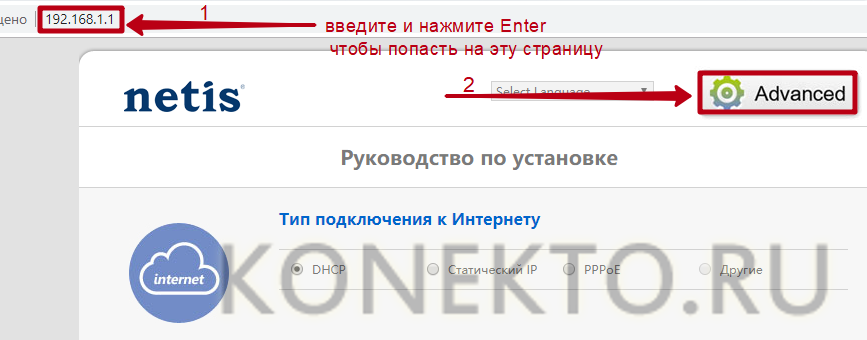
- Нажать на вкладку «Беспроводной режим» («Беспроводная сеть») и выставить указанные ниже значения:
- Диапазон частот (режим сети): 802.11n. У стандартов 802.11b и g имеются ограничения скорости — 11 и 54 мегабита в секунду соответственно.
- Ширина канала: 20 МГц — если сигнал в сети слабый и нестабильный. В противном случае выбирать 40 МГц.
- Метод проверки подлинности (тип аутентификации): WPA2-PSK.
- Тип шифрования: AES.
- Канал: подобрать вручную вариант, при котором скорость Интернета будет выше.
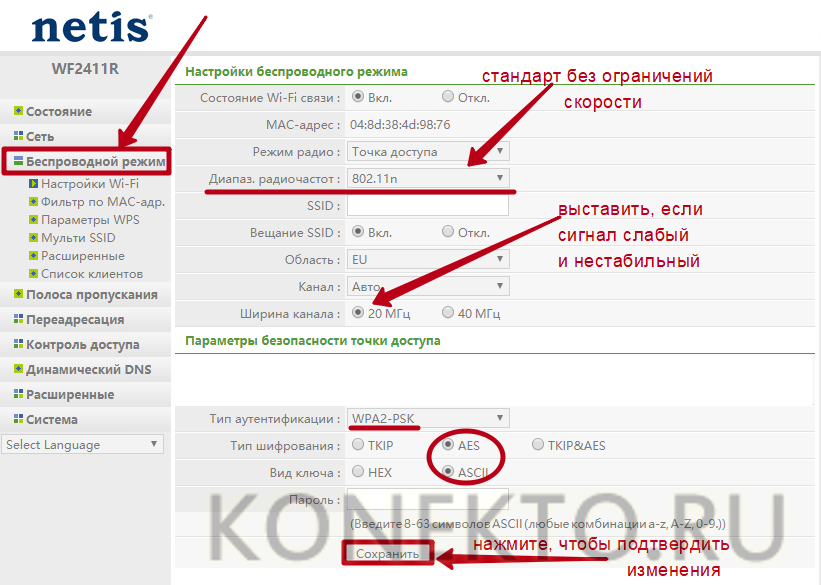
Во вкладке «Расширенные» можно поэкспериментировать с параметром «Мощность передачи». Иногда более низкие значения позволяют улучшить работу Инета.
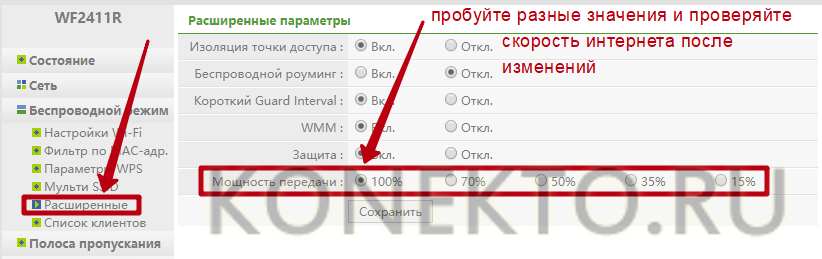
Оптимизация работы компьютера
До того, как обратиться за помощью в Ростелеком, рекомендуем проверить настройки своего персонального компьютера. Для этого нужно узнать, какие программы потребляют трафик при соединении с интернетом. Можно воспользоваться «Панелью управления» или «Центром управления компьютером» в зависимости, какая операционная система у вашего компьютера. Смысл в том чтобы узнать, какие программы у вас установлены и какие из них, пользуются интернетом для своих целей. Это может быть автоматическое обновление системы, обновления различных программ, он-лайн сервисы, потоковая музыка, приложения (виджеты) на рабочем столе и т.д.
Отключите автоматический запуск таких программ, если они вам не нужны или запускайте их ручном, а не автоматическом режиме в случае необходимости. К примеру, если вы пользуетесь программами для скачивания/обмена файлами ( uTorrent, MediaGet, Download Master и т.д), они занимают, зачастую, весь выделенный канал связи, делают скорость сети Интернет очень низкой и не дают вам комфортно пользоваться серфингом.
В том же самом uTorrent можно (и скорее всего, нужно) отключить автоматический запуск программы вместе с Windows. Это делается через меню общих настроек программы. Таким образом, при желании или необходимости скачть какой-либо файл, вы сможете самостоятельно запускать программу. Во всё остальное время она будет неактивна, и не будет мешать вам при работе в интернете.
Так же можно поставить ограничение скорости загрузки/отдачи фалов до таких параметров, при которых программа будет продолжать закачку, но не станет существенно тормозить интернет. Это делается через параметры программы «Настройки», «Скорость».
Если у Вас остались вопросы или есть жалобы — сообщите нам
Не злоупотребляйте с загрузками и раздачами в торрентах
Если вы скачиваете фильмы и другие файлы с помощью торрент-трекеров, будьте готовы к тому, что они отберут львиную долю трафика, существенно замедляя работу других программ, использующих интернет-соединение. Начните с того, что просто отключите раздачу. Сегодня за это вас вряд ли заблокируют, а на скорость работы приложений это повлияет положительно. Если вам нужна быстрая работа в браузере, отключите на время закачку в торренте. Ее можно будет возобновить в любой момент, когда в других целях использовать интернет-трафик не планируется. Не нужно запускать одновременно несколько загрузок: трафик разделится на них, и завершения скачивания придется ждать очень долго. Лучше загружать файлы по очереди.
Также при работе с торрент-клиентами нужно пользоваться настройками, ограничивающими скорость загрузки и устанавливающими лимиты трафика. Если требуется загрузить фильм максимально быстро, нужно в параметрах снять ограничение скорости и отключить лимиты.
Поднять скорость интернета в настройках приложений
В некоторых случаях, даже при хорошей скорости интернета, некоторые программы работают откровенно медленно. С чем это связано и как это изменить рассказано далее.
Убрать ограничение скорости в торрент-клиенте
Как сделать интернет быстрее при использовании торрента? Для этого необходимо проверить, стоит ли ограничение на скорость отдачи или загрузки. Его можно настроить, изменив в большую или меньшую сторону. Также следует установить очередность, ограничив максимум одновременных загрузок.
Снять лимит максимальной скорости загрузки в Steam и других игровых лончерах
Желаемый результат
Для клиентов Steam скорость интернета очень важна — играть на «тормозящем» компе просто приводит в бешенство. Как ускорить интернет? Для решения этой проблемы можно убрать ограничение на максимальную скорость:
- Во вкладке «Вид» открываются «Настройки».
- Из списка выбираются «Загрузки».
- В параметре «Ограничение загрузки» устанавливается «Без ограничения» и ОК.
В других лаунчерах проблема решается аналогично, с поправкой на конкретный интерфейс.
Все рассмотренные способы, чтобы восстановить быстродействие интернета, можно использовать как поодиночке, так и комплексно. Главное — добиться положительного результата.
Последнее обновление — 9 июля 2022 в 03:24
Устанавливаем фаервол
Трафик не всегда бывает паразитным: многие программы без запроса загружают обновления в фоновом режиме, тем самым снижая скорость. Особенно это будет ощутимо, если обновляются графические или видео редакторы.
1. В главном окне программы нажмите кнопку «Подробная сводка».
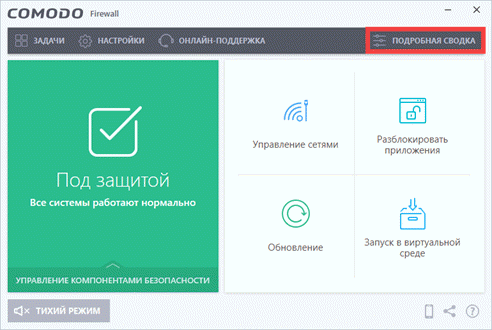
2. В левой колонке будут показаны процессы, которые активно используют интернет трафик.
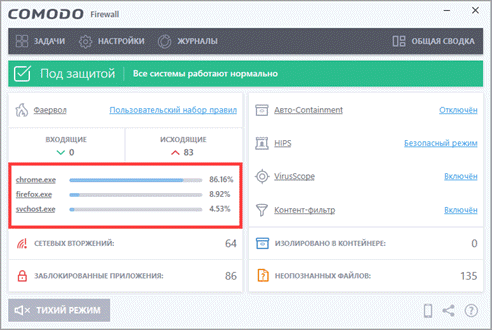
3. Щелкните на любой процесс, чтобы открыть активные соединения.
4. Нажмите правой клавишей мышки на процесс и выберите пункт «Разорвать соединение».
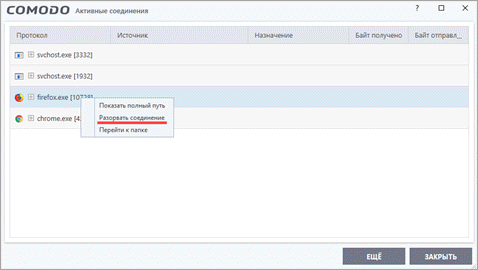
Таким образом во время работы можно отключать обновление программ и сервисов, не завершая работу процесса.
Comodo Firewall также позволяет навсегда заблокировать определенное соединение или программу, делается это в настройках, в разделе «Фаервол»
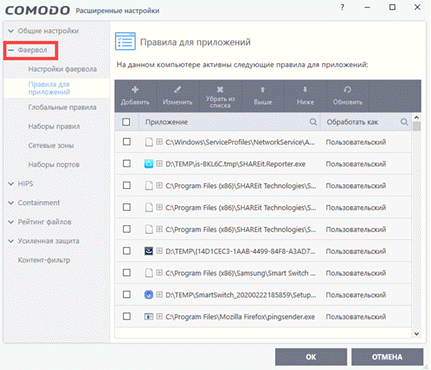
Альтернативный способ
Если фаервол устанавливать вы не хотите, выявить процесс потребляющий трафик можно в Диспетчере задач. Единственный минус — не получится разорвать или заблокировать соединение: можно только завершить сам процесс, что не всегда представляется возможным (процесс может быть занят).
1. Нажмите одновременно три клавиши CTRL + ALT + DEL. Откроется Диспетчер задач.
2. Во вкладке «Сеть» будут показаны программы или процессы, нагружающие трафик.
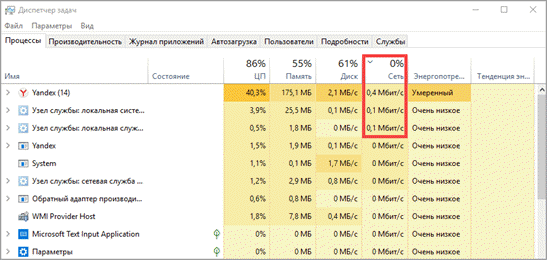
3. Для завершения процесса щелкните по нему правой клавишей мышки и выберите «Снять задачу»